win11系统文件夹打不开怎么办
2024-04-21 u深度常见问题
我们一般在使用电脑存储文件的时候,会创建不同的文件夹来区分放的文件,这样也在寻找的时候也更加方便,最近有位win11系统用户在使用电脑的时候,碰到了文件夹打不开的问题,用户尝试了很多方法都没有解决,为此非常烦恼,那么win11系统文件夹打不开怎么办呢?下面u深度u盘启动盘制作工具为大家介绍win11系统文件夹打不开的解决方法。
Win11文件夹打不开的解决方法:
1、找到需要处理的文件夹,右键打开属性窗口。如图所示:
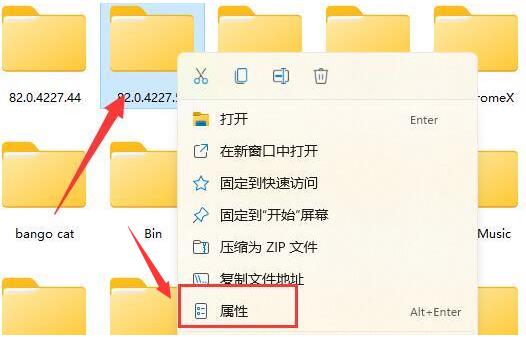
2、将页面切换到安全栏目。如图所示:
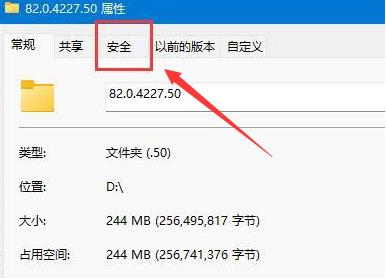
3、鼠标下拉找到个人账户,打开权限高级设置选项。如图所示:
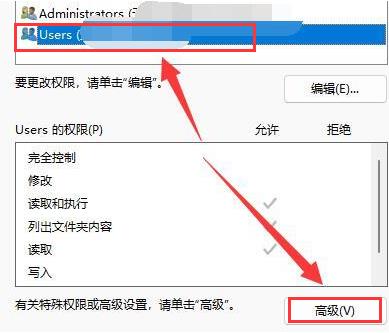
4、在文件夹的访问权限类型改为允许,并勾选下方所有的基本权限按钮即可。如图所示:
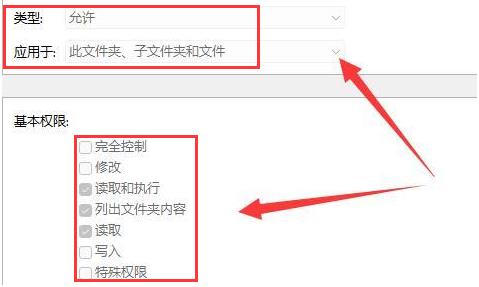
关于win11系统文件夹打不开的解决方法就为小伙伴们详细介绍到这边了,如果用户们使用电脑的时候碰到了同样的情况,可以参考上述方法步骤进行操作哦,希望本篇教程能够帮到大家,更多精彩教程请关注u深度官方网站。

